Tuto : NVIDIA 3D Vision sur une TV 3D LG passive (ou autre)
 Vous possédez un téléviseur 3D et rêvez de pouvoir utiliser sa diagonale généreuse pour jouer à vos jeux vidéo préférés en mode stéréoscopique ? Que ce soit sur PS3 et Xbox 360, les jeux compatible 3D se comptent sur les doigts d’une main. Par bonheur, Windows offre une solution au problème ! Si vous disposez d’un mediacenter, ou que votre PC de jeux est situé à proximité de votre téléviseur, ce tuto est fait pour vous. Voici la marche à suivre pour profiter d’un catalogue conséquent de titres en 3D grâce au kit stéréoscopique 3D Vision conçu par NVIDIA.
Vous possédez un téléviseur 3D et rêvez de pouvoir utiliser sa diagonale généreuse pour jouer à vos jeux vidéo préférés en mode stéréoscopique ? Que ce soit sur PS3 et Xbox 360, les jeux compatible 3D se comptent sur les doigts d’une main. Par bonheur, Windows offre une solution au problème ! Si vous disposez d’un mediacenter, ou que votre PC de jeux est situé à proximité de votre téléviseur, ce tuto est fait pour vous. Voici la marche à suivre pour profiter d’un catalogue conséquent de titres en 3D grâce au kit stéréoscopique 3D Vision conçu par NVIDIA.
Le tour les pré requis
Soyons francs, ce présent tutoriel ne s’adresse clairement pas à tout le monde. Tout d’abord, vous devrez disposer d’un téléviseur 3D compatible avec NVIDIA 3D TV Play. Le site officiel de NVIDIA propose une liste de compatibilité, mais cette dernière est aussi incomplète que peu suivie (nous reviendrons sur ce point pour vous guider).
Vient ensuite l’ordinateur puisqu’il est ici question de jeux PC. Au choix, vous pourrez opter pour un mediacenter bien ventilé (que l’on devrait plutôt appeler « game box » dans ce cas précis), ou pour votre machine de bureau à condition que cette dernière soit située près du téléviseur, et soi capable d’exécuter des jeux 3D. Cette machine devra au minimum être mue par Windows Vista, la technologie 3D VISION n’étant pas compatible avec XP.
Paradoxalement, le kit 3D Vision NVIDIA est facultatif. Que ce soit sur téléviseur actif (lunettes alimentées par pile) ou passif (lunettes polarisées), il faut toujours utiliser les lunettes fournies avec le téléviseur, et non les lunettes actives NVIDIA fournies dans le kit 3D Vision.
L’achat de la solution 3D matérielle de NVIDIA peut être évité… à condition de s’affranchir d’une licence d’activation de « 3D TV Play » (équivalent de 3D VISION sur TV 3D, et non moniteur 3D) facturée environ 35 euros. Si vous n’êtes pas certains de disposer d’un téléviseur 3D compatible 3D TV Play, vous pouvez utiliser la version d’essai limitée à 14 jours. Cliquez sur le lien suivant pour télécharger l’utilitaire d’activation de 3D TV Play.
Il est inutile de repasser à la caisse lorsqu’on dispose déjà d’un kit 3D Vision : l’insertion du récepteur USB en forme de pyramide débloque automatiquement la fonctionnalité 3D TV Play intégrée au driver graphique NVIDIA. En revanche, les possesseurs d’un moniteur de PC avec kit 3D Vision intégré l’auront probablement mauvaise : puisqu’il est impossible de débloquer gratuitement 3D TV Play avec un tel matériel.
Ici, branchement de la pyramide 3D Vision pour débloquer la fonctionnalité 3D TV Play.
Enfin, jeux et manettes mis à part, nous en venons naturellement au dernier mais tout aussi indispensable pré requis : disposer d’une carte graphique de marque NVIDIA. Vous trouverez la liste officielle – mais non exhaustive des cartes graphiques NVIDIA compatibles 3D Vision en cliquant sur le lien suivant.
On passe à la pratique !
Première étape, ouvrez le menu démarrer et tapez << 3D Vision >>. Maintenant, choisissez l’option << Activer 3D Vision >>.
L’assistant se lance sur la première page intitulée << Configuration de HDMI 3D Vision >>. Cliquez sur suivant puis, mettez les lunettes 3D fournies avec votre téléviseur.
Suivez les indications en fermant l’œil droit, puis gauche. Si vous apercevez un triangle bleu dans un cas, puis un hexagone vert, la partie est gagnée.
Dernière étape. Cette fois, vous devez apercevoir une partie carrée se décrocher du gros carré composé de pixels blancs et noirs.
À ce stade, tout est fini. Vous pouvez exécuter le programme de vérification intégré au pilote pour lancer la démonstration 3D mettant en scène ne logo de la marque.
Des pistes en cas de problème
-Vérifiez que la résolution de votre jeu ne dépasse pas les 1280 x 720 pixels @ 25 Hertz. Il s’agit d’une limite impossible à dépasser avec la norme HDMI actuelle. Sur PC, il est possible d’afficher une image de 1920 x 1080 pixels @ 60 images par secondes (donc 120 i/s au total), mais il faut impérativement utiliser un câble dual link DVI, et non HDMI.
Message d’erreur sur TV 3D LG lorsqu’on tente de dépasser les 1280 x 720 pixels.
-Sur un téléviseur polarisé, regardez bien l’écran de face dans le sens de la hauteur. L’effet 3D disparaît lorsqu’on positionne sa tête trop haut, ou trop bas.
-Si problèmes avec l’assistant, réinstallez les derniers pilotes NVIDIA, et exécutez à nouveau l’assistant de configuration 3D VISION.





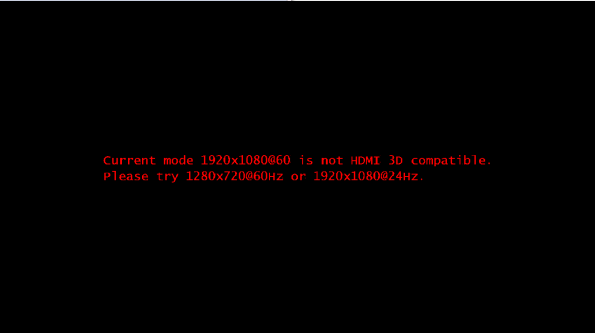


merci bcp pour ton tuto , je me suis arrachée les cheveux pendant 2 soirées avant ça.
cool ! Fan de 3D inside, mais tu avais compris 🙂
Bonjour, Je débute avec la 3D et je trouve que c’est plutôt sympa, bref j’ai vue quelque part qu’il était possible de jouer à watch dogs en 3D mais le soucis c’est que je n’y arrive pas comme avec d’autre jeux comme DMC ou remember me en autre qui sont pourtant compatible 3D vision donc 3DTV-Play.
Tout est bien configurer, le mode 3D vision est bien actif dans le menu des pilotes, le test nvidia fonctionne, windows et les jeux sont régler en résolution de 1280×720 60hz, la TV bascule en mode 3D quand je lance les jeux mais ingame ils restent en 2D, je ne comprend pas ce que je fais mal, si vous pouvez éclairer ma lanterne que je puisse profiter de la 3D dans mes jeux ça serais vraiment sympa
Ps : le seule jeux qui fonctionne pour l’instant c’est le dernier Tomb Raider car lui a une option dans le menu 3D stéréoscopique à activer et quand je l’active ca fonctionne parfaitement, les autres jeux n’ont pas cette option mais sont pourtant bien compatible.
voir cette liste
http://parodiesaffichesfilms.blogspot.fr/2013/05/meilleurs-jeux-pc-3d-vision.html
Merci de m’avoir lu et merci d’avance pour votre aide :-)))
Hello Loulou ! 1), tu es bien sûr que la résole du jeu est celle que tu indiques ? 2) tu as essayé le raccourci ctrl + T d’activation et désactivation de la 3D, 3) relance l’assistant de configuration 3D et révalide les étapes. 4) une fois le jeu lancé, bricole avec les options 3D de ta TV (activation / désactivation, etc 5) avec les TV 3D passives, assure toi que la ligne d’horizon de ton regard soit bien alignée avec le centre de la TV dans le sens de la hauteur (tête trop haute ou trop basse = plus de 3D. Pour finir, avec 3D active, l’effet est pas fou fou avec DMC (jeu sponso AMD…). Par contre avec le 4, ça déchire pas mal :). Sinon, d’expérience, le 3D fonctionne avec 99 % des jeux? par contre, avec un effet plus ou moins saissisant, ou plus ou moins de bugs 🙂 À ma connaissance, le seul qui ne passe pas du tout est Doom 3 car basé sur un moteur Open GL et non DirectX (mais pas la BFG qui est Dx).
slt polotechno, merci pour ta réponse,
alors oui je suis bien sur que la résolution des jeux est en 1280×720 60 hz
pour le raccourci CTRL-T ca ne fais rien du tout, ça n’active ni désactive rien, une idée?
Se servir de ce raccourci ca en reviens à cocher décocher la case activer 3D stéréoscopique dans le panneaux de config Nvidia non?
Je veux bien essayer de relancer l’assistant de configuration mais vue que ça fonctionne bien avec Tonm Raider, je pense que tout doit être bien configurer?
Enfin Tomb Raider fonctionne en 3D en passant par le menu du jeux et en cochant la case 3D stéréoscopique, ce qui m’amène a me demander si la 3D est bien activer le reste du temps?
Mais dans ce cas comment faire si CTRL-T ca ne fais rien?
Ma TV est bien Une TV passive, c’est une philips 42 pouces d’avril 2014 donc juste sortie,
J’ai tester la 3D sur PS3 ca fonctionne parfaitement.
Je suis un peu dégouter car j’adore la 3D j’ai le PC pour en profiter mais ça ne fonctionne pas, en plus je suis sur que c’est 3 fois rien.
Hum, attention, dans tr, tu as une option intégrée dans le jeu, c’est pas tout à fait la même chose. Et oui, je pense que ctrl t revient à activer désactiver dans le menu. Refait tout de même le menu de conf. Et sinon. Question conne, 1) tu as bien la pyramide NVIDIA branchée en USB dans ton pc et 2) tu sort bien en HDMI ?
Alors pour répondre à ta première question non je n’est pas acheter le kit 3D vision car pour jouer sur TVHD il suffit simplement de télécharger le logiciel de Nvidia 3DTV-play on peux donc se passer de la pyramide, en tout cas c’est ce qui est expliquer en haut de page dans le tuto.
et oui je suis bien connecter en HDMI aucuns soucis à ce niveau la.
Si tu voix autre chose n’hésite pas, c’est vraiment étrange cette histoire ça devrais fonctionner.
Euh, non, il faut débloque la fonction 3D TV Play (payante) qui est intégrée au pilote de la carte (Gratuit) OU brancher une pyramide en USB, ce qui te débloque 3D TV Play de fait. A mon avis, le problème vient de là, ce qui explique que cela fonctionne avec les jeux prévus pour la 3D, et pas les autres pour lesquels 3D TV Play doit se charger de la conversion 2D / 3D.
Ok la j’utilise 3DTV-Play en version D’évaluation, donc si j’ai bien compris il faut que j’achète une clé de licence et que j’enregistre ma licence 3DTV-Play pour que ca fonctionne dans tout les jeux car la version d’évaluation ne le permet pas ?
C’est bien ça ou j’ai rien compris… lol
Leur truc a toujours été nébuleux en l’absence de pyramide. Tu as du télécharger un soft a part ? Si oui, peux tu me donner le lien ? Si non, tu as vu quelque part un décompte du temps qui te reste mode évaluation ? Mais tu as raison, si tu es sur que tu tourne sur la période d’évaluation, tout devrait marcher. Je pige pas là !
Voila ce que j’utilise en version d’évaluation, il reste 10 jours :
http://www.nvidia.fr/object/3dtv-play-trial-activate-fr.html
http://www.nvidia.fr/object/3dtv-play-fr.html
Tu pense qu’il faut que je passe à la caisse pour que ca fonctionne?
Mise à part cela j’utilise les derniers forceware Nvidia et la 3D stéréoscopique est cocher dans le panneaux de configuration nvidia et comme je te disais le test 3D nvidia fonctionne.
Le seul moyen de le savoir serait de brancher la pyramide, mais je pense que tu as raison, ça devrait fonctionner ! T’arrives a trouver le décompte du temps restant de l’évaluation ? Je sèche là !
Oui Oui il me reste bien 10 jours d’évaluation, tu pense vraiment qu’en sortant la CB ca fonctionneras?
Tu est d’accord avec moi ma config logiciels est bonne la, ça devrais marcher normalement, il n’y a rien d’autre à faire?
Ça a l’air bon. Essaye voir avec trine 2 qui possède aussi une option ingame. Refait aussi l’assistant 3D. Mais c’est tout de même étrange, tout devrait fonctionner pendant l’evale. J’ai peur que je problème persiste après avoir fait péter le CB.
Ok je test avec trine 2 et je re
Quand tu lance les jeux, tu as bien le message vert ou rouge NVIDIA en incrust en bas à droite de l’écran pour t’indiquer le degré de compatibilité 3D du jeu ? Si oui je commence à penser à une incompatibilité avec ta TV (moi j’ai une LG)
Non aucun messages Nvidia au lancement du jeux, je voix de quoi tu parle, j’ai juste un texte rouge quand je ne suis pas dans la bonne résolution supporter pour la 3D mais c’est tout
Ça déjà c’est pas normal. Dans le même genre genre que ce message rouge (même police grossière façon OSD), tu as un message vert en incrust en bas à droite SYSTÉMATIQUEMENT dès que tu lance un jeu pour la première fois. Pour le virer, il faut faire une combinaison de 3 touches chiantes, tu n’aurait pas pu passer à côté sans t’en rendre compte. Googelise nom de ta TV + 3D TV Play, ou 3D VISION, ça sent pas bon…
Oui je voix très bien de quel message tu parle j’ai déjà vue ça sur des videos youtube mais non je n’est rien de ça, pourquoi?
Pourtant quand je lance un jeux la TV détecte bien que le jeux est compatible 3D et bascule automatiquement en mode 3D c’est bien qu’elle est compatible non?
Bon sinon j’ai tester un peu Trine 2 et pas moyen de le faire fonctionner en 3D comme Tomb Raider
Dans le launcher j’ai tester avec :
Automatic Nvidia 3D Vision
Side By Side
Top Bottom
J’ai bien sur sélectionner la bonne résolution (1280×720 60 hz)
Je lance le jeux, je vais dans le menu je sélectionne 3D stéréoscopique, je lance une partie et ça ne marche pas.
Compatible avec ce jeu en particulier qui gère la 3D lui même, mais pas nécessairement avec 3D vision ou 3D TV PLAY en général. Quant tu lance un jeu 3D sur PS3 ou 360, ça marche et pourtant 3D visions n’a rien à voir là dedans : CQFD. Le dernier test à réaliser mettra quelques jours de ports : pyramide sur ebay, pour moi, y a rien d’autre a faire. La si sa marche pas, t’es fixé, tu bazarde si tu abandonnes, ou tu garde si changement de TV pour une LG. Ça donne quoi google, tu trouve des amateurs de 3D NVIDIA qui ont ta TV ?
Concernant la pyramide on peux en choper d’ocaz pour combien environ?
Concernant ma TV elle est trop récente pour qu’il y est des topics dessus donc du coup j’ai un peu l’impression d’essuyer les plâtres et de jouer les bêta testeurs.
Concernant ma TV la voila
http://www.materiel.net/televiseur/philips-tv-led-3d-ambilight-pfk6549-42-42pfk6549-103192.html
Sinon la solution c’est d’acheter le kit 3D vision avec l’écran Compatible mais c’est une dépense qui n’était pas prévue au programme, ralala je sais plus trop quoi faire franchement..
Et n’achète surtout pas le pilote, prends une pyramide en occase sur ebay (même prix ou moins cher) que tu pourra bazarder en cas d’incompatibilité.
Fais ce que j’ai indiqué. Commencé par googliser avec les refs de ta TV, puis prends une vieille pyramide même sans lunettes. Certes, le kit complet avec écran est le seul moyen de profiter du 1080, mais 1) le prix pour tout changer 2) les lunettes actives hors de prix qui se rayent pour un rien et 3) affalé dans le canap au milieu du salon sur une grosse TV, c’est quand même le pied 🙂
C’est clair j’avoue qu’au fond de son canapé on est bien mieux que sur sa chaise de bureau devant sont PC, c’est pour ça que j’espère que je vais finir par trouver la solution, je te souhaite une bonne soirée et merci pour ton aide, je te tien au courant+++
Ça roule Loulou. J’ai les deux et verdict : je vais liquider la tour bureau. Je je joue plus que sur la steam box du salon, et n’utilise plus du tout l’autre PC (J’ai pris une élite 130 pour le boîtier du salon, Check mon test). Pour bosser, y a le MBA 🙂 A plus !
Bon ce matin j’ai réinstaller les pilotes Nvidia, désinstaller 3DTV-Play j’ai ensuite lancer le test 3D stéréoscopiques Nvidia Sans 3DTV-play et ca fonctionne ainsi que Tomb Raider.
J’ai ensuite craquer et me suis pris une licence 3DTV-play je l’ia activer mais ça ne fonctionne pas mieux, toujours le même problème.
Au moins j’ai ma licence maintenant, un problème de moins, reste juste a faire fonctionner cette foutu 3D sur ma TV.
Juste pour infos mon PC est relier à la TV par câble dual DVI (coté PC) vers HDMI (coté TV), ca ne viendrais pas du câble defois?
Je ne pense pas puisque la 3D fonctionne dans Tomb raider.
Hé hé, j’avais prévenu pour la licence. J’aurais vraiment privilégié la solution matérielle perso (zéro stress si réinstalle, possible de l’emmener chez un ami, etc). Sinon je pige pas ton branchement. C’est soit full HDMI, soit FULL DVI Dual Link (Pc only). Faut que tu sorte de l’hdmi de ta cg pour aller vers l’hdmi de la TV. Si ça marche pas, tv incompatible, point barre.
Pas Dual DVi mais DVI-D Dual Link excuse moi
Je vais voir du coté câble, et demain j’appel Philips, je ne laisse pas tombé, je te tien au courant.
Ils ne vont rien comprendre, et n’auront même pas la moindre idée de ce que peut être 3D vision 🙂 que donne la googlisation ?
Google ne donne pas grand chose il n’y a aucune infos concernant ma TV et une éventuelle incompatibilité avec 3DTV-Play, après peu être il y’auras t’il une mise à jour de 3DTV-Play d’ici quelque temps qui prendras en compte ma TV, vue qu’elle est relativement récente c’est peu être aussi ça le problème.
OU alors prendre contacte avec Nvidia, peu être seront t’ils plus en mesure de me renseigner?
J’ai des news mec et de très bonne news!!!!
J’ai eu la bonne idée de re désinstaller encore une fois les drivers nividia et cette fois ci j’ai refais une installation propre, j’ai cocher la case tout désinstaller et réinstaller, car à chaque fois je faisais une installation sur l’installation précédente, et après une installation bien propre je reconfigure 3D vision, je lance DMC devil my cry et la miracle j’ai en bas à droit les infos 3D vision sur le jeux, je me dit bordel ça sent bon ça!
Dans le menu tout reste en 2D j’ai donc encore un petit doute, je lance une partie et la grande fu ma joie de voir que mon jeux est en full 3D!!!!
Je suis super content que ça marche après avoir tant galérer, je vais enfin pouvoir profiter de tout mes jeux sur ma TV bien au fond de mon canapé, le pied!!!!
Je te remercie pour ton aide et j’espère que ma petite histoire aideras certaines personnes qui passerons par la, comme quoi il ne faut jamais laisser tombé, je me doutais que c’était pas grand chose, juste une histoire de drivers mal installer au finale.
BOMBE !
salut
Tout dabort merci pour ce superbe tuto , je possede le kit 3d vision nvidia je ne trouve pas mon serial pour activer le 3d tvplay je n ai pas garder l embalage comment dois-je faire ? merci davance de votre aide
il n’y a de serial si tu disposes d’un kit 3d Vision (pyramide ou moniteur mais pas TV officiel 3D Vision).
Salut,
J’ai essayé ce tuto avec 3d tvplay et ça ne marche pas top avec mon ecran LGDM2780 car il lui faut de la 3d envoyée en 1920*1080 obligatoirement et comme avec 3d tv play on ne peut envoyer que à 24Hz max en 1920*1080 (c’est à dire 24 images par seconde), ça pique un peu les yeux. Sans compter que passer la période d’essai il faut acheter 3dtvplay.
J’ai essayé un autre tuto qui utilise uniquement les pilotes 3d vision (sans passer par 3d tvplay, que j’ai désinstaller du coup) en faisant passé mon écran LG pour un écran zalman ZM-M240W 3D et là ça fonctionne bien, en 1920*1080 et à 60 Hz !
(j’ai galéré un peu car le driver l’écran zalman n’était pas signé et il faut savoir comment installer un driver non signé sous windows)
bonjour christophe,
comment tu fais ? tu peux nous expliquer? merci
Ici et d’expérience, c’est max 720p en 3D si écran passive, 1080p si actif.
bonjour polotechn,
justement j’ai un écran actif, je vais essayer ça, merci pour l’info, et super site bonne continuation.